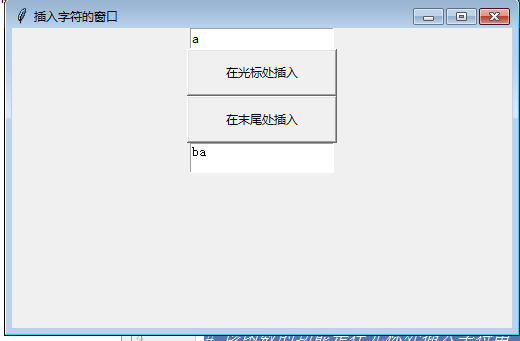Python GUI编程(Tkinter)(一)
tk官网的教程学习: https://tkdocs.com/tutorial/firstexample.html
学习blog: https://www.cnblogs.com/aland-1415/p/6849193.html
创建一个GUI程序
1,导入 ,tkinter 模块
2,创建控件
3,指定这个控件的 master, 即这个控件属于哪一个
4,告诉 GM(geometry manager) 有一个控件产生了。
- /dʒɪ'ɒmɪtrɪ/ 几何管理器
#!/usr/bin/python # -*- coding: UTF-8 -*- from tkinter import * # 导入 Tkinter 库 root = Tk() # 创建两个列表 li = ['C', 'python', 'php', 'html', 'SQL', 'java'] movie = ['CSS', 'jQuery', 'Bootstrap'] listb = Listbox(root) # 创建两个列表组件 listb2 = Listbox(root) for item in li: # 第一个小部件插入数据 listb.insert(0, item) for item in movie: # 第二个小部件插入数据 listb2.insert(0, item) listb.pack() # 将小部件放置到主窗口中 listb2.pack() root.mainloop() # 进入消息循环
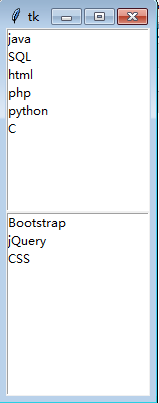
Tkinter 组件
Tkinter的提供各种控件,如按钮,标签和文本框,一个GUI应用程序中使用。这些控件通常被称为控件或者部件。
目前有15种Tkinter的部件。我们提出这些部件以及一个简短的介绍,在下面的表:
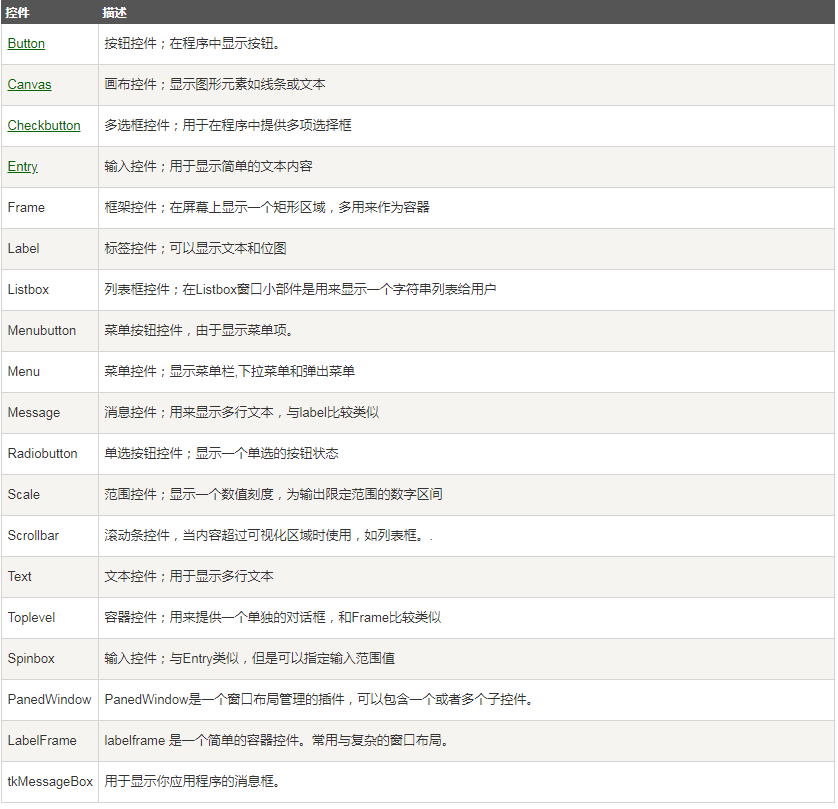

简单窗口的设置
import tkinter as tk # 设置窗口 window = tk.Tk() # 建立一个窗口 window.title("Hello World") window.geometry('300x200')# 窗口大小为300x200 var = tk.StringVar() # 文字变量存储器 #设置标签 l = tk.Label(textvar = var, bg = "blue", width = 20, height = 2) # 参数textvar不同于text,bg是backgroud l.pack() # 放置标签 bon = False def hit_me(): # 该函数实现按一次按钮显示出字,再按一次字消失 global bon # bon为全局变量 if bon == False: bon = True var.set('hahahha') else: bon = False var.set('') # 设置按钮 b = tk.Button(text='点击我有惊喜', width=20, height=2, command=hit_me) b.pack() window.mainloop() # 循环,时刻刷新窗口
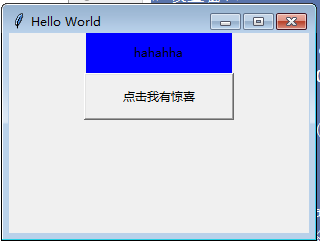
输入框和文本显示框
import tkinter as tk # 设置窗口 window = tk.Tk() # 建立一个窗口 window.title("插入字符的窗口") window.geometry('500x300') # 设置输入窗口 e = tk.Entry() e.pack() # 该函数的功能是在光标处插入字符串 def insert_point(): var1 = e.get() t.insert('insert', var1) # 参数insert表示在光标处插入字符串 # 该函数的功能是在光标处插入字符串 def insert_end(): var2 = e.get() t.insert('end', var2) # 参数end表示在光标处插入字符串 # 设置两个插入按钮 b1 = tk.Button(text='在光标处插入', width=20, height=2, command=insert_point) b1.pack() b2 = tk.Button(text='在末尾处插入', width=20, height=2, command=insert_end) b2.pack() # 设置文本显示框 t = tk.Text(width=20, height=2) t.pack() window.mainloop() # 循环,时刻刷新窗口